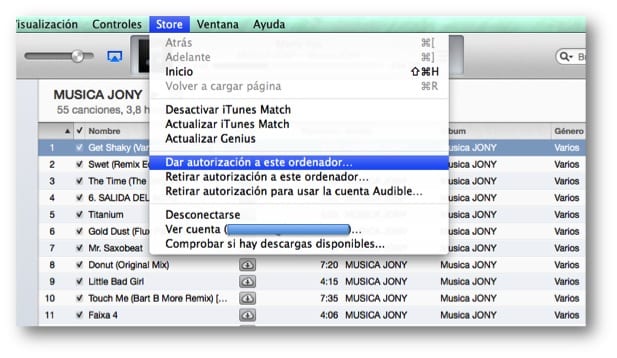
Както споменахме в предишна публикация, ако мислите да промените своя Mac поради каквито и да било обстоятелства, препоръчваме ви да следвате стъпки, които посочваме там.
Както знаете, когато купуваме Mac, едно от нещата, които правим веднага след като го имаме, е да конфигурираме iTunes, така че когато свързваме някое от нашите преносими устройства, всичко да тече правилно. Разбира се, за да можете да управлявате тези устройства, трябва да "дадете разрешение на този екип". В тази публикация ние обясняваме по-задълбочено какво трябва да направите, за да дадете или премахнете упълномощавания, както и недостатъците на даването им отляво и отдясно.
Актът на даване и отнемане на разрешения на компютър ни позволява да управляваме компютрите, с които можем да синхронизираме или използваме мултимедийно съдържание, което сме придобили от iTunes Store. Можем да използваме или синхронизираме покупките, които сме направили в iTunes Store до пет отбора различни (могат да бъдат Mac или Pcs). Когато синхронизираме или възпроизвеждаме елемент, който сме закупили, компютърът е „упълномощен“ да купува с помощта на вашия Apple ID.
Трябва обаче да се отбележи, че песните, които кодирате в AAC от източник, различен от iTunes StoreНапример вашите собствени аудио компактдискове и съдържанието, което изтегляте от iTunes Plus (музика и музикални видеоклипове), не изискват разрешение.
За да упълномощите екип, използващ вашия Apple ID:
▪ Отворете iTunes.
▪ В менюто Магазинизбирам Упълномощете този компютър.
▪ Когато бъдете подканени, въведете своя Apple ID и парола; след това щракнете върху Упълномощаване.
За да деавторизирате компютър:
▪ Отворете iTunes.
▪ В менюто Магазин, Избирам Преустановете разрешението на този компютър.
▪ Когато бъдете подканени, въведете своя Apple ID и парола; след това щракнете върху Deauthorize.
Така че вече се научихме как да даваме и отнемаме разрешение. Не забравяйте, че трябва да оттеглите разрешението на компютъра си, преди да го продадете, да го подарите или да го вземете за ремонт. Ако не деактивирате компютъра, компютърът може да използва множество разрешения. Ако сте имали надзор и не сте оттеглили разрешението, ние ви даваме решението по-долу.
Преустановете разрешаването на всички компютри, свързани с вашия Apple ID:
Ако трябва да упълномощите новия си компютър и не можете да го направите, тъй като вече имате пет оторизирани компютъра, можете да оттеглите всички разрешения, както следва:
▪ Щракнете върху iTunes Store отляво на iTunes.
▪ Ако не сте се свързали с магазина, щракнете върху бутона Свързване и въведете името и паролата на вашия акаунт.
▪ Щракнете отново бутона Вход (вашият Apple ID се появява в бутона), въведете паролата си и след това щракнете върху Преглед на акаунта.
▪ В прозореца Ваши подробности за акаунта на Apple щракнете върху Премахване на всички разрешения.
Много е важно да знаете, че само тази функция може да се използва веднъж годишно. Бутонът Remove All Authorizations няма да се появи, ако имате по-малко от два оторизирани компютъра.
Повече информация - Когато продавате Mac, уверете се, че получавате обратно лицензите си (1/3)